手把手教你制作光盘系统安装教程(简单易懂的制作光盘系统安装教程详解)
244
2024 / 11 / 04
随着计算机技术的不断发展,越来越多的人开始学习并使用各种操作系统。而光盘系统安装是最常见也是最基本的一种安装方式。本文将以制作光盘系统安装教程为主题,为大家详细介绍制作光盘系统安装的步骤和方法。
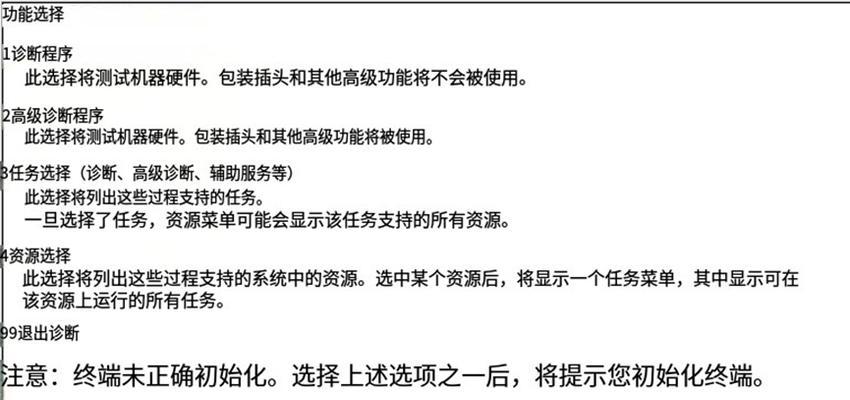
准备所需工具和材料
在开始制作光盘系统安装之前,首先需要准备以下工具和材料:一台可读写CD/DVD光驱的计算机、一张空白光盘、系统安装镜像文件以及一款可用的光盘刻录软件。
下载系统安装镜像文件
打开浏览器,访问官方网站或其他可信赖的下载平台,下载所需的系统安装镜像文件。一般来说,官方网站提供的镜像文件是最稳定和安全的选择,注意选择与自己计算机硬件匹配的版本。

选择合适的光盘刻录软件
目前市面上有许多光盘刻录软件可供选择,如ImgBurn、UltraISO、PowerISO等。根据个人需求和操作习惯选择一款合适的光盘刻录软件,并进行下载和安装。
安装并打开光盘刻录软件
下载完成后,双击安装文件,按照提示进行软件的安装过程。安装完成后,打开光盘刻录软件,进入主界面。
插入空白光盘
将空白光盘轻轻插入CD/DVD光驱中,等待计算机识别并加载光盘。
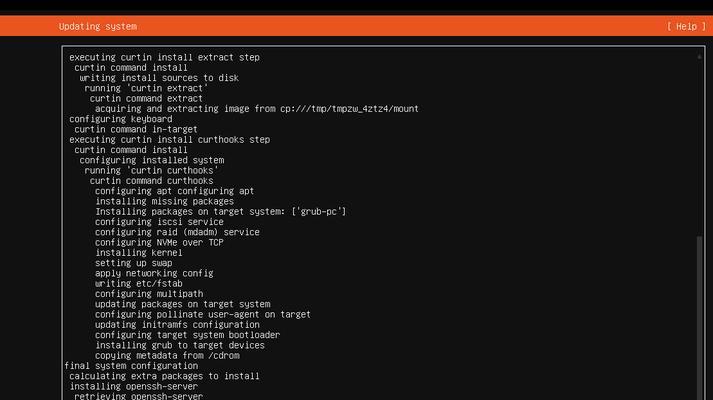
选择系统安装镜像文件
在光盘刻录软件的主界面中,找到"选择文件"或类似选项,点击后选择之前下载好的系统安装镜像文件。
设置光盘刻录选项
根据需要,可以对光盘刻录选项进行一些个性化的设置,如刻录速度、光盘命名等。一般来说,保持默认设置即可。
开始制作光盘系统安装
确认所有设置都正确无误后,点击"开始刻录"或类似按钮,开始制作光盘系统安装。刻录过程可能需要一定时间,请耐心等待。
光盘制作完成
当光盘刻录软件显示制作完成,并无错误提示时,即表示光盘制作成功。将光盘从光驱中取出,并妥善保存。
准备安装计算机
将需要安装系统的计算机开机,并将之前制作好的光盘插入计算机的光驱中。
设置计算机启动顺序
进入计算机的BIOS设置界面,在"Boot"或类似选项中,将光驱设为第一启动设备。保存设置并重启计算机。
进入系统安装界面
计算机重新启动后,系统安装界面将自动加载。根据提示进行语言、时区、键盘布局等设置,并点击"下一步"。
选择安装位置和分区
在安装界面中,选择合适的安装位置和分区,根据需要进行格式化和分区调整。
开始安装系统
确认所有设置都正确无误后,点击"开始安装"或类似按钮,开始安装系统。安装过程可能需要一段时间,请耐心等待。
安装完成与
当系统安装完成并重启计算机后,即表示光盘系统安装成功。在安装过程中,一定要仔细阅读提示并按照要求操作。通过制作光盘系统安装,我们可以轻松地安装各种操作系统,享受更顺畅的计算机使用体验。
